EXCEL文件为什么打不开如何解决
excel打不开怎么办
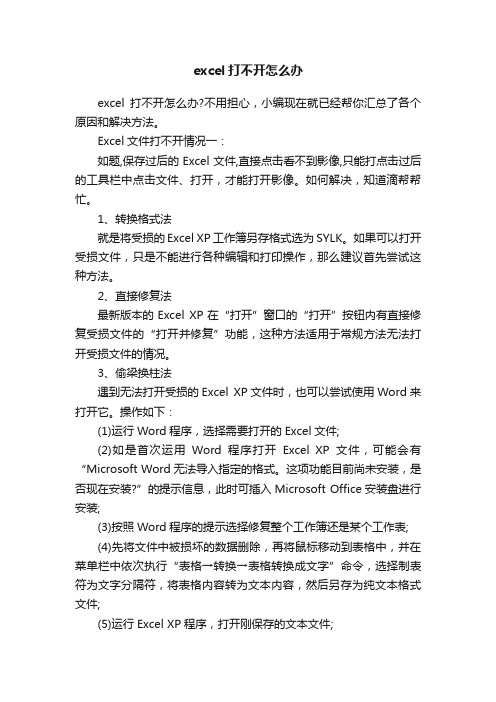
excel打不开怎么办excel打不开怎么办?不用担心,小编现在就已经帮你汇总了各个原因和解决方法。
Excel文件打不开情况一:如题,保存过后的Excel文件,直接点击看不到影像,只能打点击过后的工具栏中点击文件、打开,才能打开影像。
如何解决,知道滴帮帮忙。
1、转换格式法就是将受损的Excel XP工作簿另存格式选为SYLK。
如果可以打开受损文件,只是不能进行各种编辑和打印操作,那么建议首先尝试这种方法。
2、直接修复法最新版本的Excel XP在“打开”窗口的“打开”按钮内有直接修复受损文件的“打开并修复”功能,这种方法适用于常规方法无法打开受损文件的情况。
3、偷梁换柱法遇到无法打开受损的Excel XP文件时,也可以尝试使用Word来打开它。
操作如下:(1)运行Word程序,选择需要打开的Excel文件;(2)如是首次运用Word程序打开Excel XP文件,可能会有“Microsoft Word无法导入指定的格式。
这项功能目前尚未安装,是否现在安装?”的提示信息,此时可插入Microsoft Office安装盘进行安装;(3)按照Word程序的提示选择修复整个工作簿还是某个工作表;(4)先将文件中被损坏的数据删除,再将鼠标移动到表格中,并在菜单栏中依次执行“表格→转换→表格转换成文字”命令,选择制表符为文字分隔符,将表格内容转为文本内容,然后另存为纯文本格式文件;(5)运行Excel XP程序,打开刚保存的文本文件;(6)随后根据“文本导入向导”的提示就能顺利打开该文件了。
修复后的工作表与原工作表基本一样,不同的是表格中所有的公式都需重新设置,还有部分文字、数字格式丢失了。
4、自动修复法此法适用于Excel XP程序运行出现故障关闭程序或断电导致的文件受损。
重新运行Excel XP,它会自动弹出“文档恢复”窗口,并在该窗口中列出已自动恢复的所有文件。
用鼠标选择要保留的文件,并单击指定文件名旁的箭头,根据需要选择“打开”、“另存为”、“显示修复”。
Excel表格打不开几种原因的解决方法
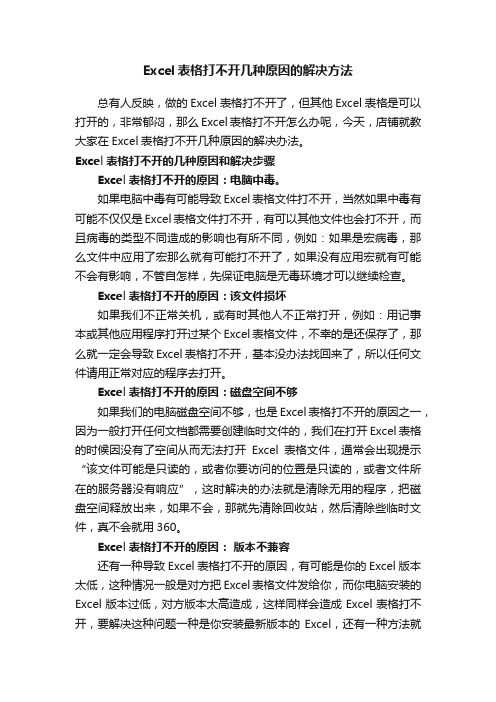
Excel表格打不开几种原因的解决方法总有人反映,做的Excel表格打不开了,但其他Excel表格是可以打开的,非常郁闷,那么Excel表格打不开怎么办呢,今天,店铺就教大家在Excel表格打不开几种原因的解决办法。
Excel表格打不开的几种原因和解决步骤Excel表格打不开的原因:电脑中毒。
如果电脑中毒有可能导致Excel表格文件打不开,当然如果中毒有可能不仅仅是Excel表格文件打不开,有可以其他文件也会打不开,而且病毒的类型不同造成的影响也有所不同,例如:如果是宏病毒,那么文件中应用了宏那么就有可能打不开了,如果没有应用宏就有可能不会有影响,不管自怎样,先保证电脑是无毒环境才可以继续检查。
Excel表格打不开的原因:该文件损坏如果我们不正常关机,或有时其他人不正常打开,例如:用记事本或其他应用程序打开过某个Excel表格文件,不幸的是还保存了,那么就一定会导致Excel表格打不开,基本没办法找回来了,所以任何文件请用正常对应的程序去打开。
Excel表格打不开的原因:磁盘空间不够如果我们的电脑磁盘空间不够,也是Excel表格打不开的原因之一,因为一般打开任何文档都需要创建临时文件的,我们在打开Excel表格的时候因没有了空间从而无法打开Excel表格文件,通常会出现提示“该文件可能是只读的,或者你要访问的位置是只读的,或者文件所在的服务器没有响应”,这时解决的办法就是清除无用的程序,把磁盘空间释放出来,如果不会,那就先清除回收站,然后清除些临时文件,真不会就用360。
Excel表格打不开的原因:版本不兼容还有一种导致Excel表格打不开的原因,有可能是你的Excel版本太低,这种情况一般是对方把Excel表格文件发给你,而你电脑安装的Excel版本过低,对方版本太高造成,这样同样会造成Excel表格打不开,要解决这种问题一种是你安装最新版本的Excel,还有一种方法就是网上在线版本转换,当然你让对方另存为低版本的Excel表格文件同样可以解决。
ECEL表格打开不能读取文件

ECEL表格打开不能读取文件篇一:无法打开Excel表格文件问题描述:无法打开Excel表格文件.解决办法和步骤:Excel打不开症状一:某个Excel表格文件打不开了,Excel 主程序可以打开。
解决方法:Excel2003设置:打开Excel,选择工具--选项--常规中把“忽略其他应用程序”去掉勾就可以了。
Excel2007中的设置:选择Excel选项-->高级-->常规-->“忽略使用动态数据交换(DDE)的其他应用程序”勾去掉。
Excel打不开症状二:新建Excel文件保存以后可以正常打开,但是以前的Excel文件打不开了。
解决方法:①先打开Excel,然后单击“文件”中的“打开”;②在弹出的“打开”对话框中选择打不开的Excel文件,然后点击右下角“打开”旁边的下拉箭头,选择“打开并修复”即可。
Excel打不开症状三:如果按照上面方法使用“打开并修复”还不能解决问题可以参考下面方法。
解决方法:①在一个空白的Excel表格中选择菜单栏上的“数据”-->导入外部数据-->导入数据;②在“选取数据源”中找到文件位置,然后“打开”;③此时会弹出一个“选择表格”,选择第一个然后“确定”;④在“导入数据”中选“确定”按钮就OK了。
此方法还是非常有效了,本人试过多次,都有效!Excel打不开症状四:双击Excel文件时提示“该文件可能是只读的,或者你要访问的位置是只读的,或者文件所在的服务器没有响应。
”解决方法:导致此错误的原因是C盘的磁盘空间不足,可以删除一些多余的程序或使用磁盘清理程序,同时还应该删除Excel临时文件,找到指定目录:C:\Documents and Settings\(这里是您的计算机名,默认是administrator)\Application Data\Microsoft\Excel,将文件夹里面所以内容删除,然后重新打开试试。
篇二:如何解决打开Excel文件时弹出“发现不可读取的内容,是否恢复此工作簿的内容?”对话框的问题?Q:如何解决打开Excel文件时弹出“发现不可读取的内容,是否恢复此工作簿的内容?”对话框的问题? A:1、当打开Excel时弹出“??发现不可读取的内容,是否恢复此工作簿的内容”对话框;2、单击“是”,会弹出“通过修复或删除不可读取的内容,Excel已能够打开该文件。
Excel表格打不开几种原因的解决方法

Excel表格打不开几种原因的解决方法总有人反映,做的Excel表格打不开了,但其他Excel表格是可以打开的,非常郁闷,那么Excel表格打不开怎么办呢,今天,店铺就教大家在Excel表格打不开几种原因的解决办法。
Excel表格打不开的几种原因和解决步骤Excel表格打不开的原因:电脑中毒。
如果电脑中毒有可能导致Excel表格文件打不开,当然如果中毒有可能不仅仅是Excel表格文件打不开,有可以其他文件也会打不开,而且病毒的类型不同造成的影响也有所不同,例如:如果是宏病毒,那么文件中应用了宏那么就有可能打不开了,如果没有应用宏就有可能不会有影响,不管自怎样,先保证电脑是无毒环境才可以继续检查。
Excel表格打不开的原因:该文件损坏如果我们不正常关机,或有时其他人不正常打开,例如:用记事本或其他应用程序打开过某个Excel表格文件,不幸的是还保存了,那么就一定会导致Excel表格打不开,基本没办法找回来了,所以任何文件请用正常对应的程序去打开。
Excel表格打不开的原因:磁盘空间不够如果我们的电脑磁盘空间不够,也是Excel表格打不开的原因之一,因为一般打开任何文档都需要创建临时文件的,我们在打开Excel表格的时候因没有了空间从而无法打开Excel表格文件,通常会出现提示“该文件可能是只读的,或者你要访问的位置是只读的,或者文件所在的服务器没有响应”,这时解决的办法就是清除无用的程序,把磁盘空间释放出来,如果不会,那就先清除回收站,然后清除些临时文件,真不会就用360。
Excel表格打不开的原因:版本不兼容还有一种导致Excel表格打不开的原因,有可能是你的Excel版本太低,这种情况一般是对方把Excel表格文件发给你,而你电脑安装的Excel版本过低,对方版本太高造成,这样同样会造成Excel表格打不开,要解决这种问题一种是你安装最新版本的Excel,还有一种方法就是网上在线版本转换,当然你让对方另存为低版本的Excel表格文件同样可以解决。
教您解决Excel无法打开文件因为文件或文件扩展名无效
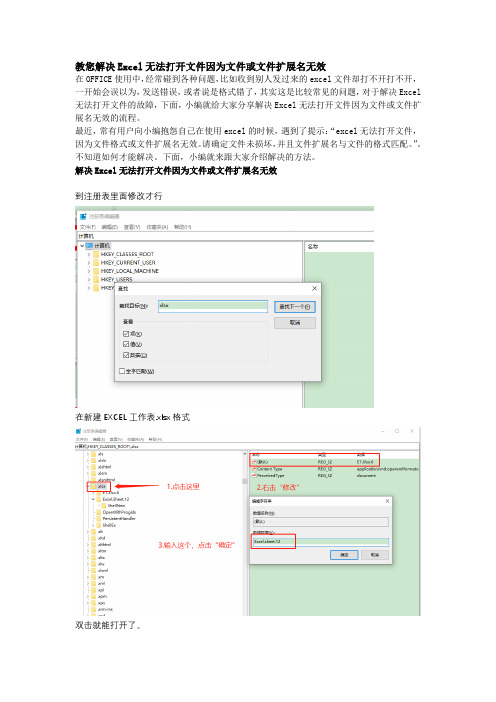
教您解决Excel无法打开文件因为文件或文件扩展名无效
在OFFICE使用中,经常碰到各种问题,比如收到别人发过来的excel文件却打不开打不开,一开始会误以为,发送错误,或者说是格式错了,其实这是比较常见的问题,对于解决Excel 无法打开文件的故障,下面,小编就给大家分享解决Excel无法打开文件因为文件或文件扩展名无效的流程。
最近,常有用户向小编抱怨自己在使用excel的时候,遇到了提示:“excel无法打开文件,因为文件格式或文件扩展名无效。
请确定文件未损坏,并且文件扩展名与文件的格式匹配。
”。
不知道如何才能解决。
下面,小编就来跟大家介绍解决的方法。
解决Excel无法打开文件因为文件或文件扩展名无效
到注册表里面修改才行
在新建EXCEL工作表.xlsx格式
双击就能打开了。
excel电子表格无法打开请问是什么原因,提示只读,服务器没有响应

竭诚为您提供优质文档/双击可除excel电子表格无法打开请问是什么原因,提示只读,服务器没有响应篇一:excel打开时显示只读或服务器没响应而打不开怎么办打开excel文件时出现“该文件可能是只读的,或者您要访问的位置是只读的,或者文件所在的服务器没响应”解决方法:在excel20xx中手动恢复文件microsoftexcel20xx通过尝试重新打开并同时修复文件,为损坏文件提供自动恢复。
excel在修复文件时识别进行了哪些更改。
如果修复失败,excel将再次尝试打开文件,但并不进行修复,而是提取单元格值和公式(仅保留数据)。
但是,在某些情况下,excel不会自动进入恢复模式,因此用户有必要手动恢复文件数据。
要手动修复文件在“文件”菜单上,单击“打开”。
在“打开”对话框中,选择要打开的文件,并单击“打开”按钮旁边的箭头。
单击“打开并修复”,然后选择恢复工作薄所要使用的方法。
从损坏的工作薄中恢复数据的方法您可以使用下面的附加方法,从损坏的文件中手动恢复数据。
在某些情况下,磁盘错误或网络错误可能会导致无法打开文件。
在这些情况下,您应当先将文件移动到另外一个硬盘驱动器或从网络移动到本地磁盘,然后花时间去执行本文所述的恢复操作。
下列方法均可保存可能丢失的数据,因此如果一种方法失效,请尝试另一种方法。
如果使用这些方法无法恢复数据,您也可以尝试第三方软件解决方案来恢复文件数据。
如果您可以在excel中打开文件,使用“还原至保存的文档”命令如果您正在编辑microsoftexcel工作表,并且在您保存更改之前文件损坏,您可以按照以下方法恢复原始工作表:在“文件”菜单上,单击“打开”,选择正在编辑的文件的名称。
系统显示一个带有“还原至保存过的文档?”信息的对话框单击“确定”。
您正编辑的文件将恢复成该文件的上一次保存版本。
以sylk格式保存文件以sylk格式保存文件通常用于避免打印机失效。
在可以打开损坏的microsoftexcel文件的情况下,如果您以sylk 格式保存文件,然后关闭文件,之后重新打开文件,则可以将其进行“过滤”。
excel表格打不开的解决方法
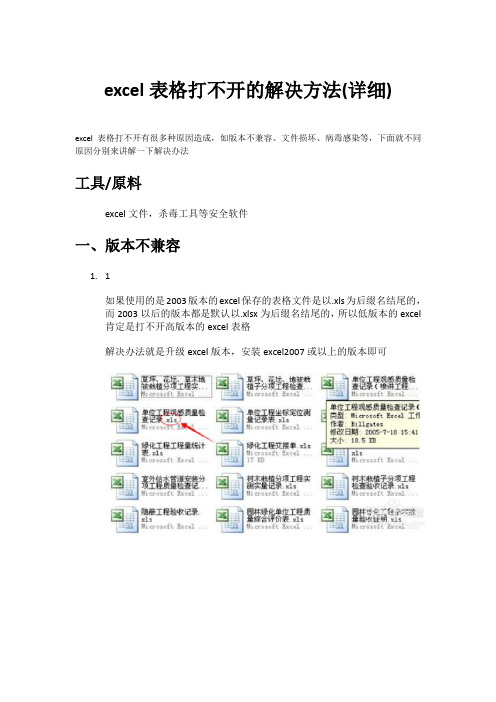
excel表格打不开的解决方法(详细)excel表格打不开有很多种原因造成,如版本不兼容、文件损坏、病毒感染等,下面就不同原因分别来讲解一下解决办法工具/原料excel文件,杀毒工具等安全软件一、版本不兼容1.1如果使用的是2003版本的excel保存的表格文件是以.xls为后缀名结尾的,而2003以后的版本都是默认以.xlsx为后缀名结尾的,所以低版本的excel 肯定是打不开高版本的excel表格解决办法就是升级excel版本,安装excel2007或以上的版本即可二、病毒感染原因1.1如果是被病毒感染,需要先将杀毒软件更新至最新版本,然后断网,在隔离网络的状态下,对全盘进行杀毒,看下文件是否被感染三、文件本身原因之单个excel表格打不开,但excel 软件可以打开1.1如果用的是excel2003,则打开Excel,选择工具-->选项-->常规中把“忽略其他应用程序”去掉勾就可以了。
如图所示:如果用的是excel2007及以上的版本,则选择Excel选项-->高级-->常规-->“忽略使用动态数据交换(DDE)的其他应用程序”勾去掉。
如图所示:四、文件原因之新建的excel能打开,但之前的打不开1.1选择"开始"-->"打开"文件,如图:在弹出的对话框中,选择有问题的excel文件,然后点击右下角“打开”旁边的下拉箭头,选择“打开并修复”即可。
如图:五、终极办法--使用EasyRecovery修复工具1.1首先,下载安装EasyRecovery后,双击运行程序,单击左边的“文件修复”,然后选择右边的“Excel修复”;然后,选择需“要修复的Excel文件”,再设置“已修复文件文件夹”,单击“下一步”按钮即可。
如图:注意事项excel通常做为重要的数据保存,建议最好是备份一份为好。
Excel故障排除和恢复的技巧
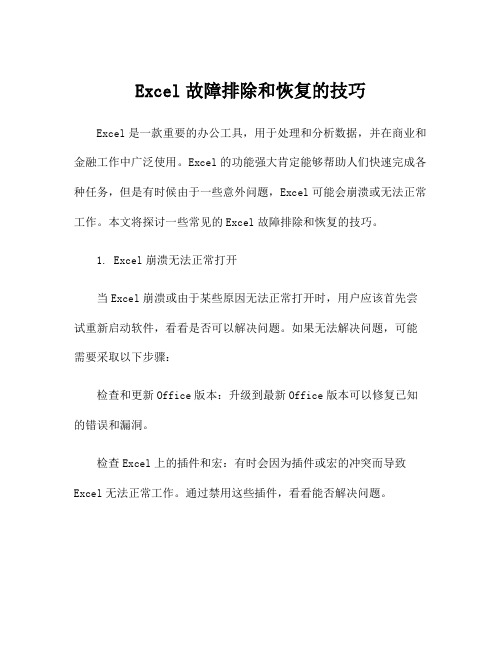
Excel故障排除和恢复的技巧Excel是一款重要的办公工具,用于处理和分析数据,并在商业和金融工作中广泛使用。
Excel的功能强大肯定能够帮助人们快速完成各种任务,但是有时候由于一些意外问题,Excel可能会崩溃或无法正常工作。
本文将探讨一些常见的Excel故障排除和恢复的技巧。
1. Excel崩溃无法正常打开当Excel崩溃或由于某些原因无法正常打开时,用户应该首先尝试重新启动软件,看看是否可以解决问题。
如果无法解决问题,可能需要采取以下步骤:检查和更新Office版本:升级到最新Office版本可以修复已知的错误和漏洞。
检查Excel上的插件和宏:有时会因为插件或宏的冲突而导致Excel无法正常工作。
通过禁用这些插件,看看能否解决问题。
尝试从默认文件位置打开Excel:在Excel崩溃之前,它可能会保存了文件在一个不同的位置。
在Excel启动时搜索或尝试打开这个位置,可能可以找到工作簿文件并恢复数据。
2. Excel读取或保存文件时发生错误如果用户在Excel中读取或保存文件时发生错误,可以尝试以下步骤:检查文件夹权限:在保存文件之前,请确保用户拥有保存文件所在文件夹的完全访问权限。
检查文件类型:一些文件类型可能具有错误的作用,或者可能与Excel版本不兼容。
确保选择正确的文件类型并选择正确的选项。
检查文件损坏:有时,文件可能会损坏或已被破坏,并且无法正常打开。
可以通过使用“打开并修复”选项尝试解决破损文件。
3. Excel进程挂起或卡住当Excel进程挂起或卡住时,用户应该尝试以下步骤:检查冻结:如果Excel进程挂起,可能是因为一些操作已经被冻结了。
尝试解冻操作,查看能否解决问题。
检查活动窗口:Excel可能在后台运行多个文件,而其中一个文件可能会卡住。
尝试在Excel中查找当前活动窗口,关闭不需要的文件和进程。
检查可用磁盘空间:当Excel中的文件过大时,可能会导致Excel 挂起或卡住。
- 1、下载文档前请自行甄别文档内容的完整性,平台不提供额外的编辑、内容补充、找答案等附加服务。
- 2、"仅部分预览"的文档,不可在线预览部分如存在完整性等问题,可反馈申请退款(可完整预览的文档不适用该条件!)。
- 3、如文档侵犯您的权益,请联系客服反馈,我们会尽快为您处理(人工客服工作时间:9:00-18:30)。
Excel文件打不开情况一:
如题,保存过后的Excel文件,直接点击看不到影像,只能打点击过后的工具栏中点击文件、打开,才能打开影像。
如何解决,知道滴帮帮忙。
1、转换格式法
就是将受损的Excel XP工作簿另存格式选为SYLK。
如果可以打开受损文件,只是不能进行各种编辑和打印操作,那么建议首先尝试这种方法。
2、直接修复法
最新版本的Excel XP在打开窗口的打开按钮内有直接修复受损文件的打开并修复功能,这种方法适用于常规方法无法打开受损文件的情况。
3、偷梁换柱法
遇到无法打开受损的Excel XP文件时,也可以尝试使用Word来打开它。
操作如下:
(1)运行Word程序,选择需要打开的Excel文件;
(2)如是首次运用Word程序打开Excel XP文件,可能会有Microsoft Word无法导入指定的格式。
这项功能目前尚未安装,是否现在安装?的提示信息,此时可插入Microsoft Office 安装盘进行安装;
(3)按照Word程序的提示选择修复整个工作簿还是某个工作表;
(4)先将文件中被损坏的数据删除,再将鼠标移动到表格中,并在菜单栏中依次执行表格;转换;表格转换成文字命令,选择制表符为文字分隔符,将表格内容转为文本内容,然后另存为纯文本格式文件;
(5)运行Excel XP程序,打开刚保存的文本文件;
(6)随后根据文本导入向导的提示就能顺利打开该文件了。
修复后的工作表与原工作表基本一样,不同的是表格中所有的公式都需重新设置,还有部分文字、数字格式丢失了。
4、自动修复法
此法适用于Excel XP程序运行出现故障关闭程序或断电导致的文件受损。
重新运行Excel XP,它会自动弹出文档恢复窗口,并在该窗口中列出已自动恢复的所有文件。
用鼠标选择要保留的文件,并单击指定文件名旁的箭头,根据需要选择打开、另存为、显示修复。
在缺省状态下Excel XP是不会启用自动修复功能的,因此预先设置:首先在菜单栏中依次点击工具;选项命令,在设置框中单击保存标签,将禁用自动恢复复选框取消,然后选中保存自动恢复信息,每隔X分钟复选项,并输入指定的间隔频率,最后点击确定完成设置。
如果还没有自动弹出文档恢复窗口,可以尝试用手工的方法打开自动恢复的文件:依次执行文件;打开命令,利用查找范围框定位并打开Excel XP保存自动恢复文件的文件夹,要是不知道那个文件夹的位置,可以查看自动恢复文件保存位置框中的路径,接着在文件类型选择对话框中,选中所有文件(*.*)选项,并选择要恢复的文件,最后单击打开按钮,打开文件进行自动修复。
5、工具修复法
如果上面的几种方法都不能修复文件,还可以借助专门用来修复受损Excel XP文件的ExcelRecovery。
该软件会自动将修复程序加到Excel软件中,表现为在文件菜单下增添一项Recovery命令,它能自动以修复方式打开受损文件
Excel文件打不开情况二:
我的一个EXCEL文档在编辑过程中出现以下错误,之后再也无法打开,请问是什么原因,有办法解决吗?我的资料很重要啊
重启电脑也不行,在别的电脑上也不能打开,因为是文档本身有错误,不是操作系统或电脑硬件的问题,也不EXCEL程序的问题,其他EXCEL文档可以打开.我用的是OFFICE2000,我在OFFICE XP也试过,以为XP的兼容性好一点可以打开,谁知道也不行.我该如何是好
用二种方法修复受伤的Excel文件
Excel文件是一个工作簿,一般可以包含255个工作表,每个工作表中可以包含大量的数据。
如果一个Excel文件部分受损,不能正常打开,该怎么办呢?
这里向大家介绍两种解救方法。
手动处理
进入Word,打开要修复的XLS文件,如果Excel只有一个工作表,会自动以表形式装入Word,若文件是由多个工作表组成,每次只能打开一个工作表。
打开后,先将文件中损坏的数据删除。
用鼠标选中[表格];[转换];[表格转文本],注意可用,间隔符或其他分隔符,另存为一个TXT文本文件。
在Excel中直接打开该文本文件,在打开时,Excel会提示文本导入向导,一般情况下只要直接点击[下一步]即可,打开后另存为其他的Excel文件即可。
注意:这种修复的方法是利用Word的直接读取Excel文件的功能实现,该方法在文件头没有损坏,只是文件内容有损坏的情况下比较有效;对文件头已经损坏的Excel文件,此方法可能不成功,必须借助于其他方法。
用Excel修复工具:
Concept Data公司提供了一个专门用于修复Excel损坏文件的修复工具
——ExcelRecovery,能够对Excel 5.0/97/2000的文件进行恢复处理,大家可
以先下载该软件的免费演示版试用,仅有674KB,下载地址为/scgi/detail.pl?s_id=1399。
软件安装后,可以自动将Excel
的修复程序加在Excel应用程序中,在文件菜单下多出一项Recovery选项,若有损坏的文件,
可以用该选项进行修复。
使用方法是:
1、打开Excel;
2、单击文件菜单下的Recover选项,Excel Recovery对话框将打开;
3、指定要修复的Excel文件,然后按[Recover]按钮;
4、自动修复;
5、另存为一个新的文件名,即可完成文件的修复工作。
注意:该演示版本只能修复普通文件,不能修复带Visual Basic代码、图表以及包含口
令的Excel文件,如果需要修复这些文件,请进行注册。
用OFFICEFIX组件中的excelfix
软件,这个也很简单,只是也是演示版!
另外要提醒大家的是:保存在软盘中的文件极易损坏,受损后可用以上方法修复,但如
果损坏的文件位于磁盘0磁道时,就必须先修复软盘,再用上述方法修复Excel文件。
Excel文件打不开情况三:
对着该文件,按鼠标右键,再按键盘 H ,再按 C 然后选择microsoft execl,再勾始终打
开这种文件 ,最后确定.
检查一下关联,在excel文件上点右键-; 打开方式-; 选择excel,并选定始终用该方
式打开这类文件
工具,选项,常规,将忽略其它应用程序前的勾去除.
工具--; 选项--; 常规--; 设置--; 选中忽略其他应用程序 --; 确定
如果你用的是2k/xp
尝试删除 documents and settings <用户名; application datamicrosoftexcel
文件夹
注意:application data 是一个隐藏目录,需要你在工具-; 文件夹选项-; 查看-; 勾选显示所有文件和文件夹 -; 确定,才能看见
楼主进入安全模式以后再开一下看看......怪招!~
我们分两种情况讨论一下:
1.一直都是打不开,操作步骤如下:
工具 , 选项 , 常规标签,将忽略其它应用程序这个复选项前的勾去除即可.
[这种情况很多时候是由于版本或其他原因引起的]
2.如果有时候能打开,有时候打不开,且按照第一种情况操作后,故障依旧,那么很可能是因为进程中已经存在Excel的句柄,也就是说,Excel已经启动了,但是子窗体不能被创建.
那么你只要关闭Excel进程,重新打开就可以了,步骤如下。
Ctrl+Alt+Del--; 任务管理器--; 进程--; 选中Excel.exe--; 结束进程然后重新打开就可以了。
Excel文件打不开情况四:
我的excel文件为什么打不开?
2012052314155013.jpg
安装的时候没安装完整吧,这不是在找你安装的文件吗重新安装一下
建议使用修复office功能,把excel重新修复安装一下。
具体操作,在控制面板中,找到OFFICE软件项,选择修复安装,或重新安装即可。
建议放置office安装盘在光驱内,然后从浏览中找到安装程序,回车即可。
下次就不会再出现啦。
问题的原因是Excel没有完全安装到你的硬盘。
该Excel文件需要一些没有安装到硬盘的功能,估计你以前下载了office到d:downloadoffice2003下面,所以提示你如图的路径。
解决办法:
1. 指定以前下载的office安装包的路径,显然它已经不再d:downloadoffice2003下面
了,不然就不会提示你。
2. 完全安装office到硬盘,使用控制面板的添加/删除程序功能,修改office的时候,选择全部安装到硬盘。
无论1或者2,都需要你有以前下载的office安装包。
如果excel文件打不开,你可以考虑重新安装一遍office试试! 注:更多精彩教程请关注三联电脑教程栏目,三联办公群:185219299欢迎你的加入。
